你当前正在访问 Microsoft Azure Global Edition 技术文档网站。 如果需要访问由世纪互联运营的 Microsoft Azure 中国技术文档网站,请访问 https://docs.azure.cn。
使用 Azure 门户创建 Azure 机器人资源
适用于:SDK v4
使用“Azure 机器人”资源(“机器人资源”),可以将机器人注册到 Azure AI 机器人服务,并将机器人连接到通道。 可以构建、连接和管理机器人,以便与用户随时随地交互,可以通过应用或网站,以及 Teams、Messenger 和许多其他通道进行交互。
本文介绍了如何通过 Azure 门户创建机器人资源。
- 若要了解如何创建机器人,请参阅使用 Bot Framework SDK 创建机器人快速入门。
- 有关如何预配机器人并将其发布到 Azure 的信息,请参阅如何在 Azure 中部署机器人。
管理资源
创建机器人资源时,Azure 会创建关联的资源。 创建的一些资源取决于你决定如何管理机器人的标识。
可以通过几种不同的方式在 Azure 中管理机器人标识。
- 作为用户分配的托管标识,因此无需自行管理机器人的凭据。
- 作为单租户应用。
- 作为单租户应用。
C#、JavaScript 和 Python 的 Bot Framework SDK 中添加了对用户分配的托管标识和单租户应用类型的支持。 其他语言或 Bot Framework Composer、Bot Framework Emulator 或开发隧道不支持这些应用类型。
| 应用类型 | 支持 |
|---|---|
| 用户分配的托管标识 | Azure AI 机器人服务以及 C#、JavaScript 和 Python SDK |
| 单租户 | Azure AI 机器人服务以及 C#、JavaScript 和 Python SDK |
| 多租户 | Azure AI 机器人服务、所有 Bot Framework SDK 语言、Composer、Emulator 和开发隧道 |
先决条件
- 如果没有 Azure 订阅,请在开始之前创建一个免费帐户。
- 对用户分配的托管标识和单租户机器人,需要版本 4.15.0 或更高版本的 Bot Framework SDK(适用于 C# 和 JavaScript)。
创建资源
创建 Azure 机器人资源,以便将机器人注册到 Azure AI 机器人服务。
提示
无法创建新的 Web 应用机器人和机器人通道注册资源;但是,已配置和部署的任何此类现有资源将继续有效。 使用(从 SDK 版本 4.14.1.2 或更高版本创建的)VSIX 或 Yeoman 模板创建的机器人包含将生成 Azure 机器人资源的 ARM 模板。
转到 Azure 门户。
在右窗格中,选择“创建资源”。
在搜索框中,键入
bot,然后按 Enter。选择 Azure 机器人卡。
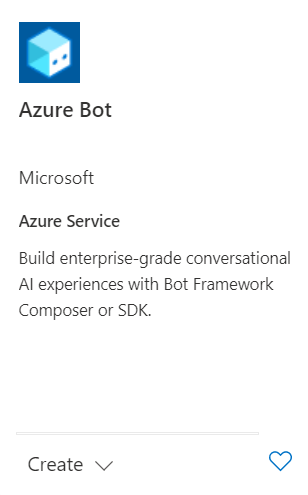
选择创建。
在必填字段中输入值,并检查和更新设置。
在“项目详细信息”下提供信息。 选择机器人是具有全局数据驻留还是本地数据驻留。 目前,本地数据驻留功能可用于“westeurope”和“centralindia”区域中的资源。 有关详细信息,请参阅 Azure AI 机器人服务中的区域化。
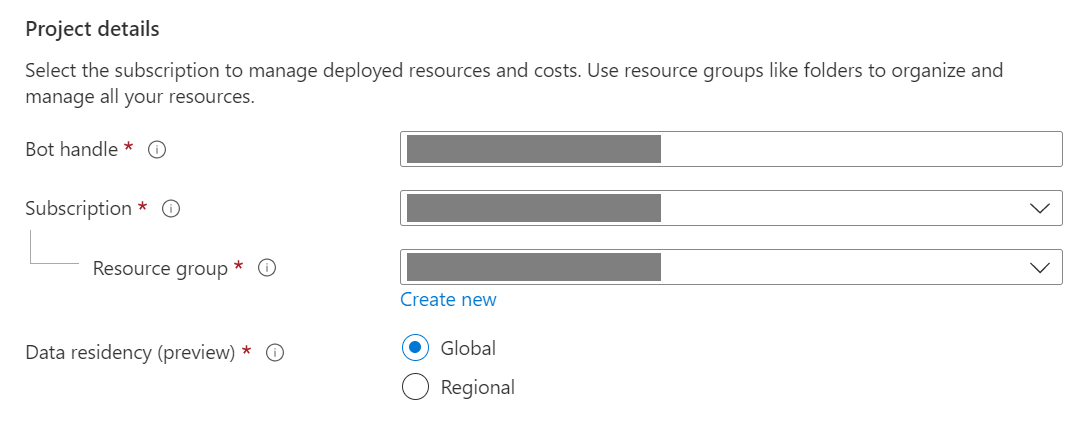
在“Microsoft 应用 ID”下提供信息。 选择如何在 Azure 中管理机器人标识,以及是创建新的标识还是使用现有标识。
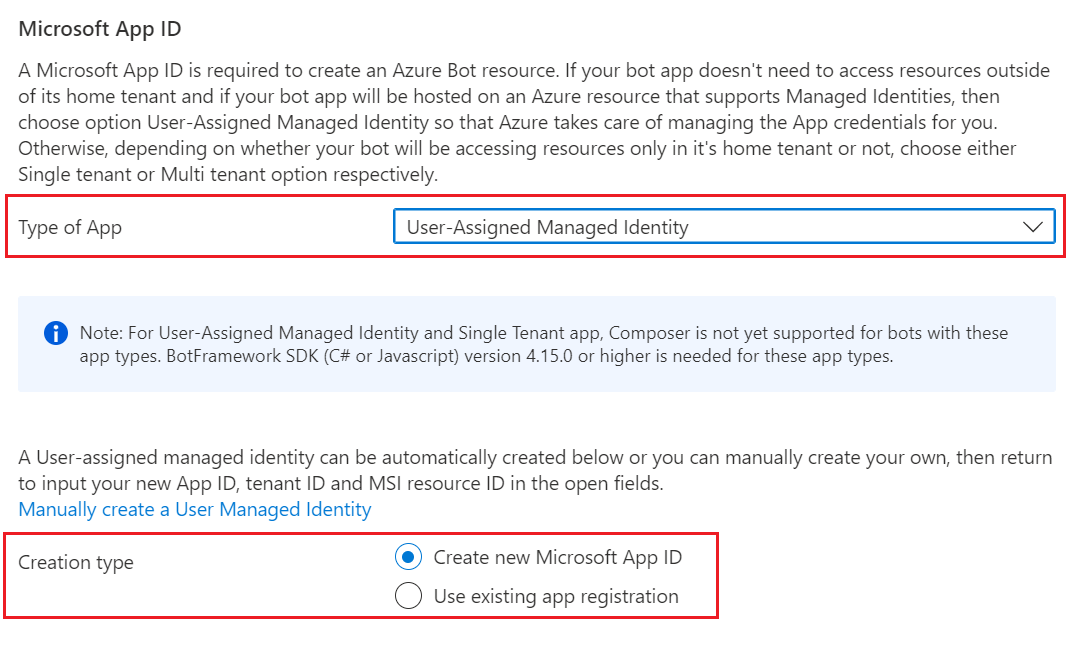
选择“查看 + 创建”。
验证通过后,选择“创建”。
部署完成后,请选择“转到资源”。 应会看到所选资源组中列出的机器人和相关资源。
如果还没有 Bot Framework SDK,请选择“从 GitHub 下载”,了解如何使用首选语言的包。
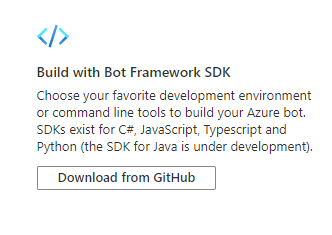
现在,你已经准备好使用 Bot Framework SDK 生成机器人。
提示
当 Azure 使用新的应用 ID 创建新的单租户或多租户 Azure 机器人资源时,它还会生成密码。
机器人标识信息
按照以下步骤将标识信息添加到机器人的配置文件。 该文件因创建机器人所用的编程语言而异。
重要
Bot Framework SDK 的 Java 版本仅支持多租户机器人。 C#、JavaScript 和 Python 版本支持用于管理机器人标识的所有三种应用程序类型。
| 语言 | 文件名 | 备注 |
|---|---|---|
| C# | appsettings.json | 支持所有三种应用程序类型来管理机器人的标识。 |
| JavaScript | .env | 支持所有三种应用程序类型来管理机器人的标识。 |
| Java | application.properties | 仅支持多租户机器人。 |
| Python | config.py | 支持所有三种应用程序类型来管理机器人的标识。 |
需要添加的标识信息取决于机器人的应用程序类型。 提供配置文件中的以下值。
适用于 C#、JavaScript 和 Python 机器人。
| 属性 | 值 |
|---|---|
MicrosoftAppType |
UserAssignedMSI |
MicrosoftAppId |
用户分配的托管标识的客户端 ID。 |
MicrosoftAppPassword |
不适用。 此处为用户分配的托管标识机器人保留空白。 |
MicrosoftAppTenantId |
用户分配的托管标识的租户 ID。 |
若要更新应用程序服务
如果机器人具有现有的App 服务资源(Web 应用),并且机器人是用户分配的托管标识应用程序,则可能需要更新机器人的应用程序服务:
- 转到机器人 Web 应用的“应用程序服务”边栏选项卡。
- 在“设置”下选择“标识”。
- 在“标识”边栏选项卡上,选择“用户分配”选项卡和“添加”(+)。
- 在“添加用户分配的托管标识”边栏选项卡上:
选择订阅。
对于用户分配的托管标识,请选择机器人的托管标识。 如果自动生成托管标识,它将与机器人同名。
选择“添加”以将此标识用于机器人。
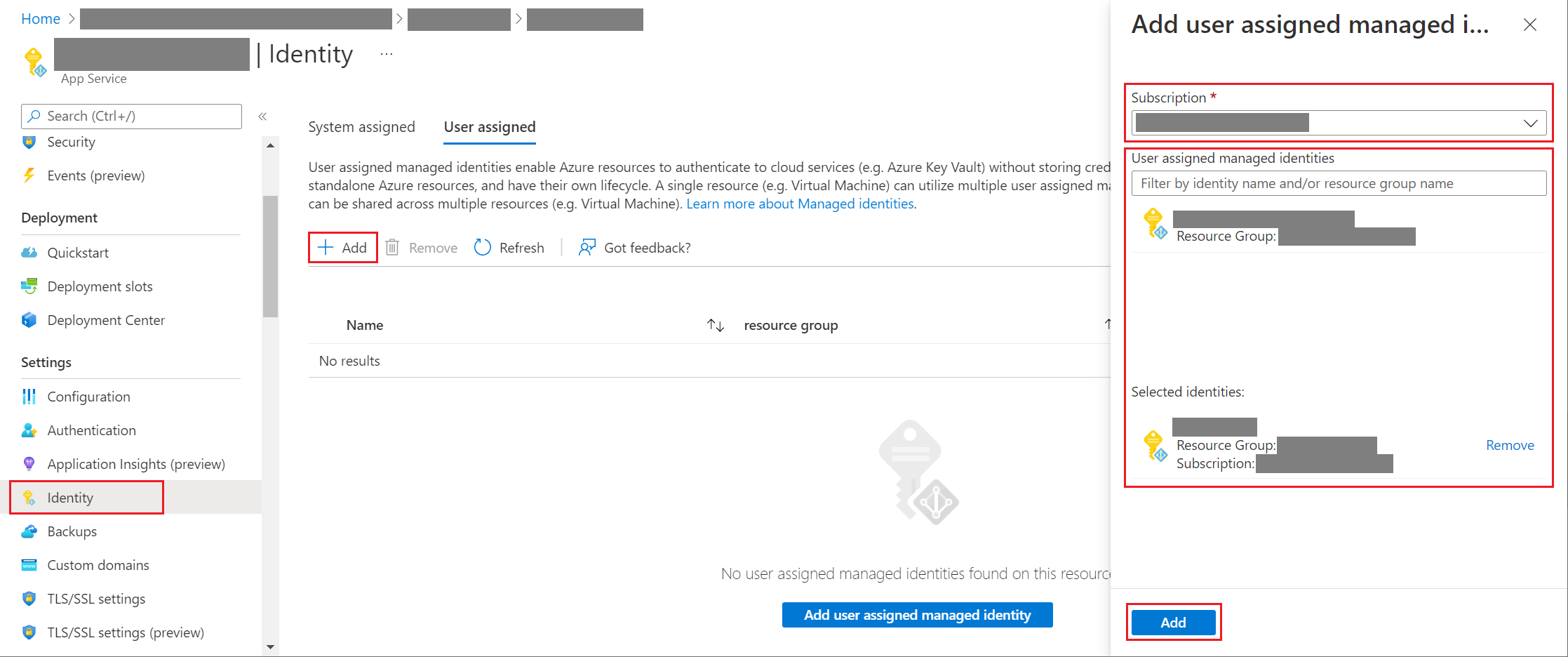
若要获取应用或租户 ID
若要获取机器人的应用或租户 ID:
- 转到机器人的“Azure 机器人”资源边栏选项卡。
- 转到机器人的“配置”边栏选项卡。 在此边栏选项卡中,可以复制机器人的“Microsoft 应用 ID”或“应用租户 ID”。
若要生成新密码
单租户和多租户机器人具有某些操作所需的应用机密或密码。 Azure AI 机器人服务会隐藏机器人机密。 但是,机器人的应用程序服务资源的所有者可以生成新密码:
- 转到机器人的“Azure 机器人”资源边栏选项卡。
- 转到机器人的“配置”边栏选项卡。
- 选择 Microsoft 应用 ID 旁边的管理,转到应用程序服务的证书 + 机密边栏选项卡。
- 按照边栏选项卡上的说明创建新的客户端密码,并将值记录在安全的位置。
其他信息
- 有关使用 Microsoft Entra ID 进行标识管理的信息,请参阅什么是 Microsoft Entra ID?。
- 有关 Azure 应用程序服务和应用程序服务计划的详细信息,请参阅应用程序服务概述。
- 有关 Azure 资源和一般管理方式的详细信息,请参阅 Azure Resource Manager 概述。
注意
Bot Framework Composer 和 Bot Framework Emulator 目前仅支持多租户机器人。 对于用户分配的托管标识和单租户机器人,需要版本 4.15.0 或更高版本的 Bot Framework SDK(适用于 C# 和 JavaScript)。
技能支持
某些类型的技能使用者无法使用某些类型的技能机器人。 下表介绍支持的组合方式。
| 多租户技能 | 单租户技能 | 用户分配的托管标识技能 | |
|---|---|---|---|
| 多租户使用者 | 支持 | 不支持 | 不支持 |
| 单租户使用者 | 不支持 | 如果两个应用都属于同一租户,则受支持 | 如果两个应用都属于同一租户,则受支持 |
| 用户分配的托管标识使用者 | 不支持 | 如果两个应用都属于同一租户,则受支持 | 如果两个应用都属于同一租户,则受支持 |
有关如何配置技能或技能使用者的信息,请参阅实现技能或实现技能使用者。